هل تحاول استرداد واستعادة الصفحات المحذوفة في ووردبريس؟
إذا قمت بحذف صفحة ووردبريس عن طريق الخطأ ، فمن الممكن استعادتها من سلة المهملات.
يمكنك الاطلاع ايضا على كيفية عرض قائمة الصفحات الفرعية لصفحة رئيسية في ووردبريس
في المقال هذا ، سنوضح لك كيفية استرداد واستعادة الصفحات المحذوفة بسهولة في ووردبريس و WooCommerce.
كيف يتعامل ووردبريس مع الصفحات المحذوفة؟
تمامًا مثل جهاز الكمبيوتر الخاص بك ، يقوم ووردبريس بنقل العناصر المحذوفة إلى مجلد “المهملات”. يؤدي القيام بذلك إلى إزالة هذه العناصر من موقعك على الويب وشاشات المشرف ، ولكن لا يتم حذفها نهائيًا على الفور.
بعد 30 يومًا ، يقوم ووردبريس تلقائيًا بحذف العنصر نهائيًا من سلة المهملات وقاعدة بيانات ووردبريس الخاصة بك.
إذا كانت الصفحة التي حذفتها لا تزال في سلة المهملات ، فيمكنك المضي قدمًا واستعادتها. سنوضح لك كيف في دقيقة واحدة.
ومع ذلك ، إذا تم حذفها من المهملات أيضًا ، فستحتاج إلى تجربة طرق أخرى لاستعادة الصفحة المحذوفة في ووردبريس .
في بعض الأحيان قد تحذف عن طريق الخطأ صفحة مهمة ولا تلاحظها لفترة من الوقت. على سبيل المثال ، إذا كان لديك عدة صفحات بنفس الاسم ، وانتهى بك الأمر بحذف واحدة كنت في حاجة إليها بالفعل.

سيناريو شائع آخر رأيناه هو قيام المستخدمين بحذف الصفحات التي يحتاجها WooCommerce أو المكون الإضافي لعضوية ووردبريس عن طريق الخطأ.
ومع ذلك ، دعنا نلقي نظرة على كيفية استعادة الصفحات المحذوفة بسهولة في ووردبريس و WooCommerce. فيما يلي جدول سريع للمحتوى ، بحيث يمكنك الانتقال إلى القسم الذي يناسب احتياجاتك على أفضل وجه.
الطريقة الأولى: استعادة الصفحات المحذوفة من سلة المهملات في ووردبريس
هذه الطريقة هي الأسهل ويجب أن تجربها أولاً قبل القيام بأي شيء آخر.
عادةً ، عندما تحذف عنصرًا في ووردبريس ، يتم إرساله إلى مجلد المهملات ، ويمكنك استعادته خلال الثلاثين يومًا القادمة. بعد ذلك ، سيتم حذفه تلقائيًا إلى الأبد.
ما عليك سوى الانتقال إلى Pages » All Pages الموجودة داخل منطقة إدارة ووردبريس الخاصة بك. من هنا ، تحتاج إلى التبديل إلى علامة التبويب “المهملات” لعرض جميع الصفحات التي تم حذفها خلال آخر 30 يومًا.
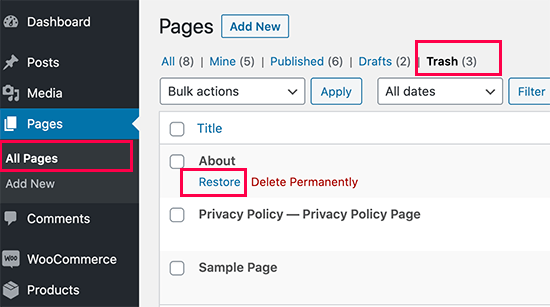
إذا كانت الصفحة (الصفحات) التي تريد استردادها مدرجة هناك ، فمرر مؤشر الماوس فوق عنوان الصفحة ، وسترى خيار “استعادتها”.
يمكنك أيضًا استعادة عدة صفحات مرة واحدة عن طريق تحديدها ثم اختيار “استعادة” من القائمة المنسدلة “الإجراءات المجمعة” في الجزء العلوي.
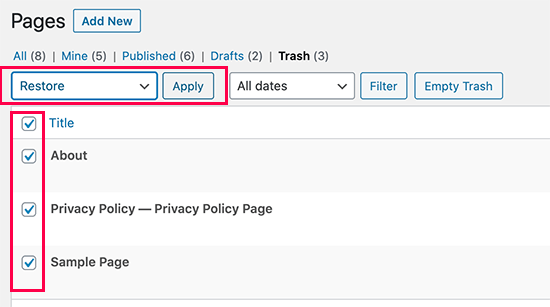
يمكنك الآن الانتقال إلى Pages » All Pages وتحديد موقع الصفحة المستعادة هناك.
كان ذلك سريعًا وسهلاً ، ولكن ماذا لو لم تكن الصفحة التي حذفتها مدرجة ضمن المهملات؟
لا تقلق ، هناك طرق أخرى لاستعادة الصفحات المحذوفة في ووردبريس .
الطريقة الثانية: استعادة الصفحات المحذوفة في ووردبريس باستخدام البرنامج المساعد للنسخ الاحتياطي
تعد النسخ الاحتياطية واحدة من أفضل أدوات الأمان والإنتاجية في ووردبريس . يجب أن تقوم جميع مواقع ووردبريس بإعداد إضافة مناسبة للنسخ الاحتياطي في ووردبريس .
لا تساعدك المكونات الإضافية للنسخ الاحتياطي في ووردبريس في استعادة موقع ووردبريس الذي تم اختراقه فحسب ، بل يمكنها أيضًا مساعدتك في استعادة المحتوى المحذوف بما في ذلك الصفحات.
ملاحظة: تسمح لك المكونات الإضافية للنسخ الاحتياطي في ووردبريس باستعادة موقع الويب بالكامل إلى نقطة سابقة. هذا يعني أنه يمكن فقد أي تغييرات أخرى أجريتها على موقع الويب الخاص بك بعد ذلك الوقت.
إذا كنت تعرف متى قمت بحذف صفحة ، فيمكنك الوصول إلى آخر نسخة احتياطية قبل ذلك الوقت لاستعادة موقع الويب الخاص بك.
إذا لم يكن لديك مكون إضافي للنسخ الاحتياطي في ووردبريس مثبتًا ، فلا تزال هناك فرصة جيدة إلى حد ما أن تقوم شركة استضافة ووردبريس الخاصة بك بذلك ، ولا يزال بإمكانك استعادته عبر cPanel.
الطريقة الثالثة: استعادة صفحات WooCommerce المحذوفة
بشكل افتراضي ، يقوم WooCommerce بإنشاء صفحات للسحب ، وعربة التسوق ، والمتجر ، وإدارة الحساب. هذه صفحات مهمة لكي يعمل متجر WooCommerce بشكل صحيح.

إذا قمت بحذف صفحة WooCommerce بطريق الخطأ ، فيمكنك أولاً محاولة استعادتها من خلال البحث في سلة المهملات (انظر الطريقة الأولى أعلاه).
إذا لم تتمكن من العثور على الصفحة في المهملات ، فيمكنك ببساطة إنشاء صفحة جديدة. على سبيل المثال ، يمكنك الانتقال إلى Pages » Add New ثم إنشاء صفحة فارغة بعنوان” عربة التسوق “.
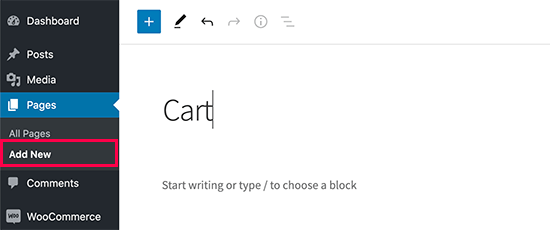
وبالمثل ، يمكنك إنشاء صفحات WooCommerce أخرى لمتجر ، والدفع ، والحساب.
بعد إنشاء صفحات جديدة ، يمكنك إخبار WooCommerce باستخدام هذه الصفحات الجديدة بدلاً من ذلك. ما عليك سوى الانتقال إلى WooCommerce » Settings والانتقال إلى علامة التبويب” خيارات متقدمة “.
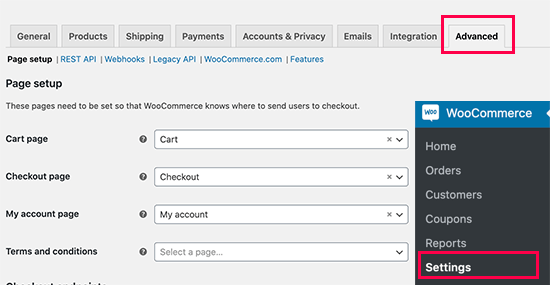
من هنا ، يمكنك تحديد الصفحات التي قمت بإنشائها مسبقًا ضمن قسم إعداد الصفحة.
بالنسبة لصفحة المتجر ، ستحتاج إلى التبديل إلى علامة التبويب “المنتجات” ثم تحديد الصفحة التي تريد استخدامها كصفحة المتجر.
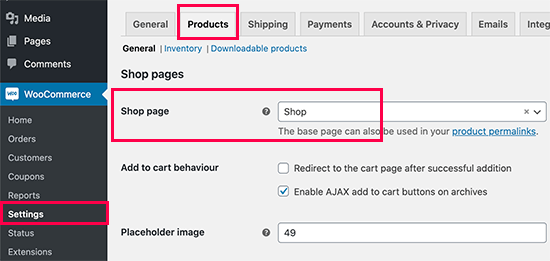
لا تنس النقر على الزر “حفظ التغييرات” لتخزين إعداداتك.
الطريقة الرابعة: استعادة الصفحات المحددة من نسخة ووردبريس الاحتياطية (متقدم)
هذه الطريقة معقدة بعض الشيء ولا يمكن الاعتماد عليها ولا ينصح بها للمبتدئين. ومع ذلك ، قد يكون من المفيد إذا كنت لا ترغب في استعادة موقع ويب كامل وفقدان أي تغييرات أجريتها بعد تلك النسخة الاحتياطية.
يمكنك ببساطة استعادة نسخة ووردبريس احتياطيًا إلى تثبيت خادم محلي ثم نسخ ولصق محتويات الصفحة التي ترغب في استعادتها.
أولاً ، ستحتاج إلى تنزيل ملفات النسخ الاحتياطي على ووردبريس على جهاز الكمبيوتر الخاص بك. ما عليك سوى الانتقال إلى صفحة البرنامج المساعد للنسخ الاحتياطي لقاعدة بيانات ووردبريس وستتمكن من رؤية النسخ الاحتياطية الحديثة.
على سبيل المثال ، إليك كيف سترى النسخ الاحتياطية الحديثة مدرجة في UpdraftPlus.
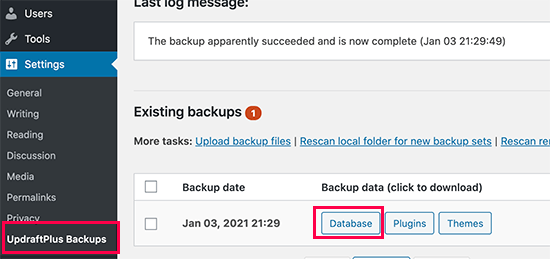
ما عليك سوى النقر فوق النسخة الاحتياطية لقاعدة البيانات لتنزيلها على جهاز الكمبيوتر الخاص بك.
بعد ذلك ، ستحتاج إلى استعادة موقع ووردبريس الخاص بك إلى خادم محلي. يمكنك تثبيت ووردبريس على جهاز الكمبيوتر الخاص بك باستخدام WAMP (أو MAMP لنظام التشغيل Mac).
بعد ذلك ، يمكنك استخدام تثبيت الاضافة للنسخ الاحتياطي في ووردبريس على تثبيت الخادم المحلي واستعادته باستخدام ملفات النسخ الاحتياطي.
اختياريًا ، إذا كان لديك نسخة احتياطية لقاعدة البيانات فقط ، فيمكنك استعادتها باستخدام phpMyAdmin أيضًا.
بمجرد استعادة قاعدة بيانات ووردبريس ، ستحتاج إلى تحديث موقع ووردبريس وعناوين URL الرئيسية في قاعدة البيانات. للقيام بذلك ، ما عليك سوى فتح phpMyAdmin على الخادم المحلي الخاص بك عن طريق كتابة عنوان URL التالي:
http: // localhost / phpmyadmin /
بعد ذلك ، تحتاج إلى تحديد قاعدة بيانات ووردبريس الخاصة بك من العمود الأيسر ثم النقر فوق جدول wp_options. انتقل إلى علامة التبويب “تصفح” وحدد الصفوف التي تحتوي على “عنوان URL” و “الصفحة الرئيسية” ضمن عمود option_name.
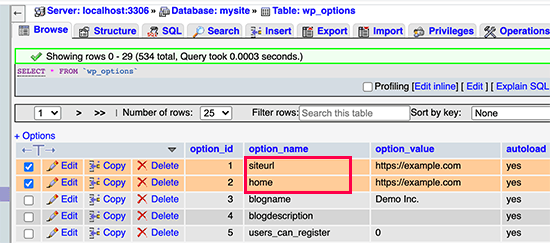
ستلاحظ أن عمود option_value يحتوي على عنوان URL لموقعك المباشر على الويب. تحتاج إلى تعديل كلا هذين الصفين واستبدال option_value الخاص بك لمطابقة موقع ووردبريس الخاص بخادمك المحلي.
بعد ذلك ، انقر فوق الزر “انتقال” لحفظ التغييرات.
يمكنك الآن تسجيل الدخول إلى تثبيت المضيف المحلي الخاص بك ، وسترى جميع صفحاتك القديمة مدرجة ضمن Pages » All Pages..
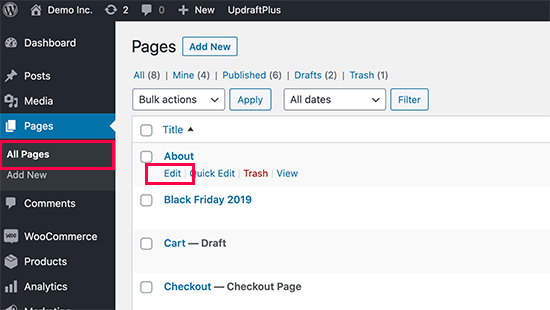
انتقل إلى الرأس وقم بتحرير الصفحة التي تريد استعادتها. كل ما عليك فعله هو نسخ المحتوى ولصقه في موقع ووردبريس المباشر الخاص بك كصفحة جديدة.
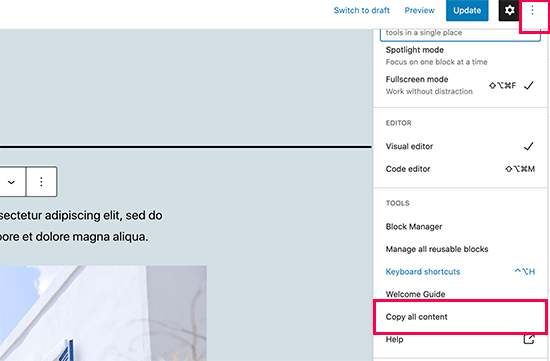
لا تنس تحديث أو نشر التغييرات على موقع الويب المباشر الخاص بك.
نأمل أن تساعدك هذه المقالة في تعلم كيفية استعادة الصفحات المحذوفة في ووردبريس .



















